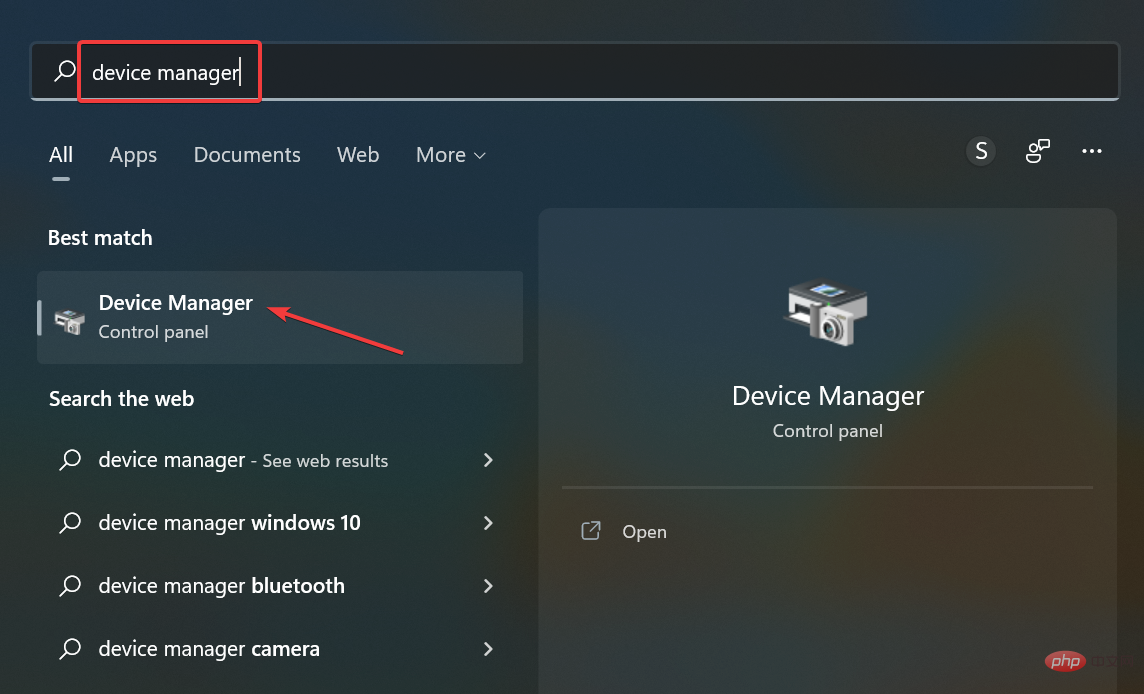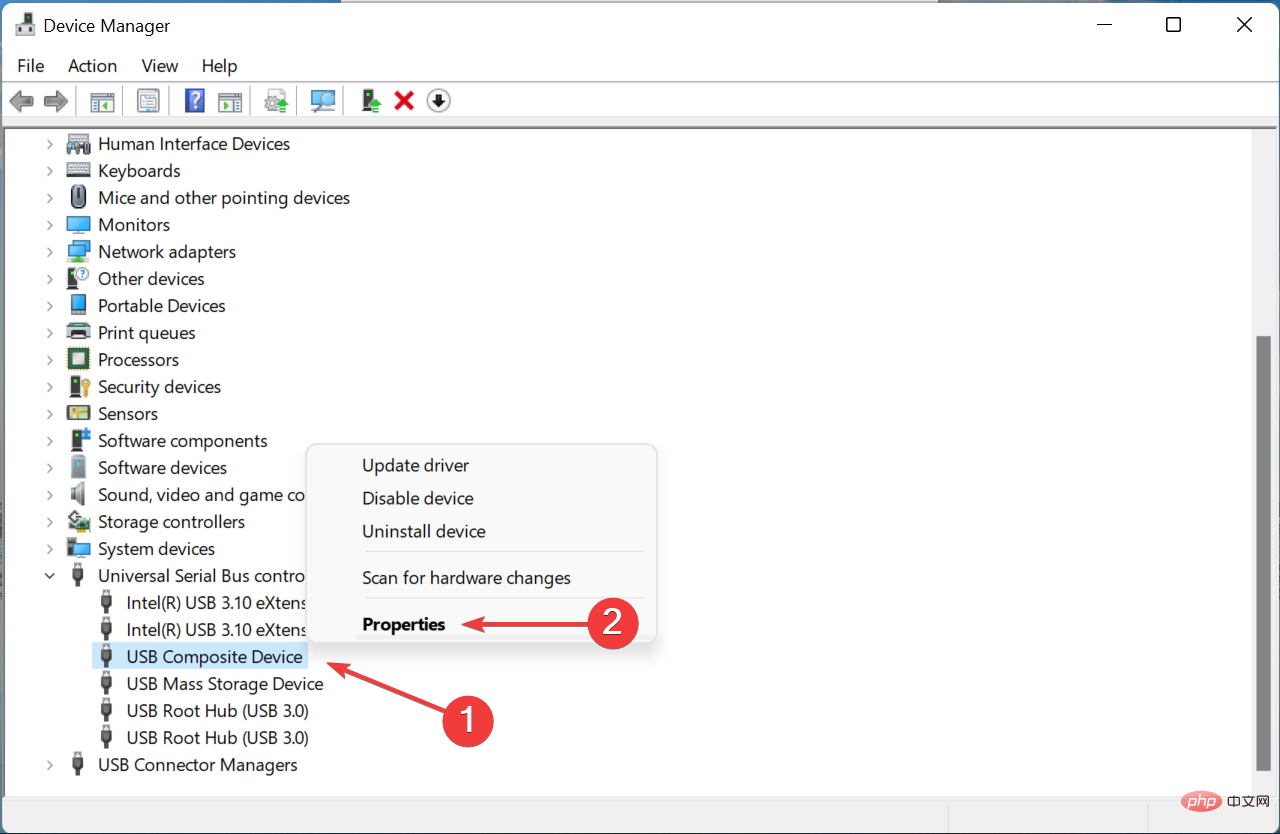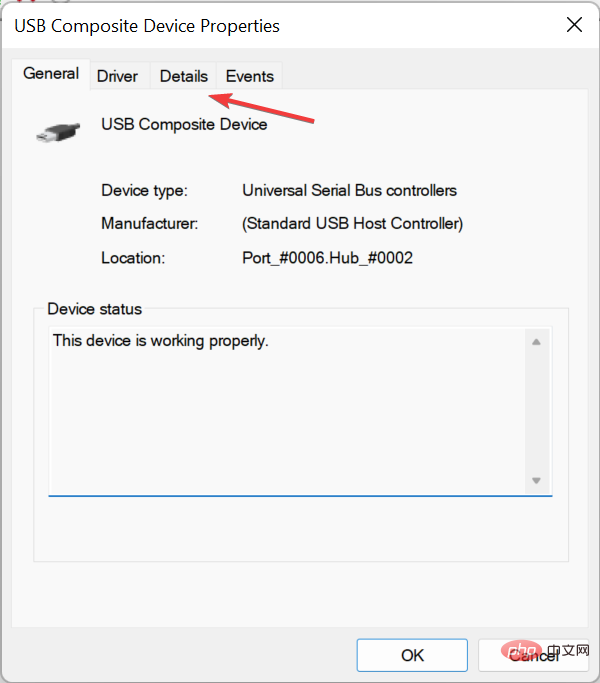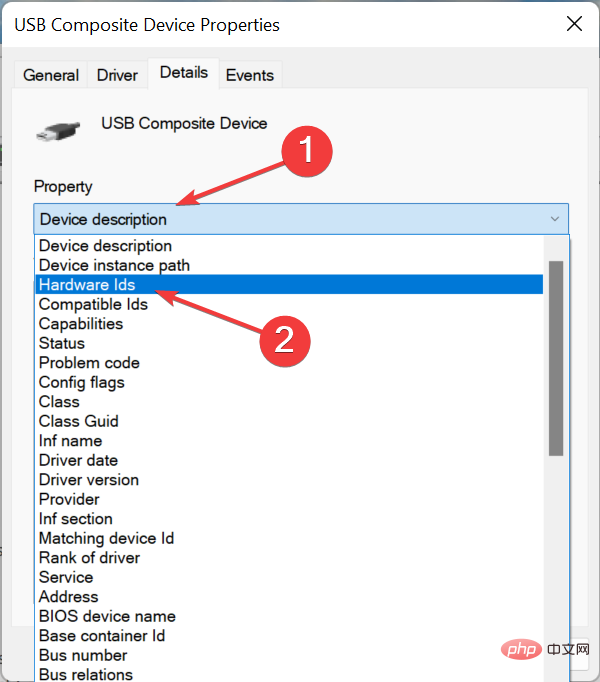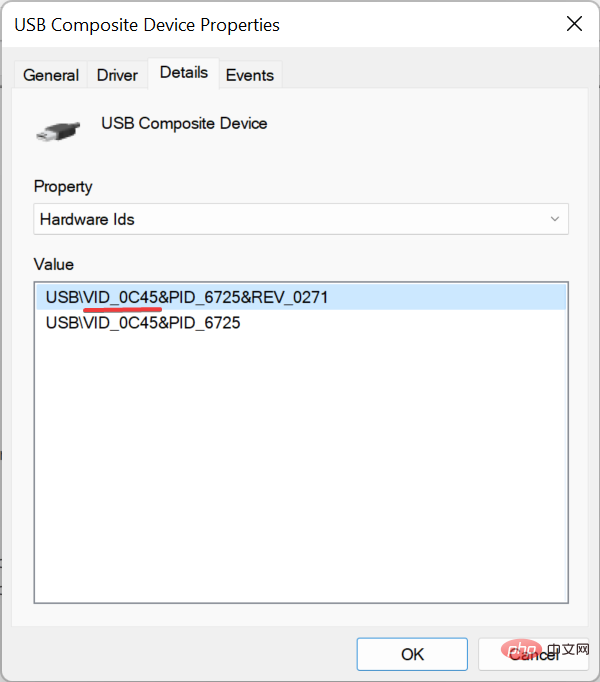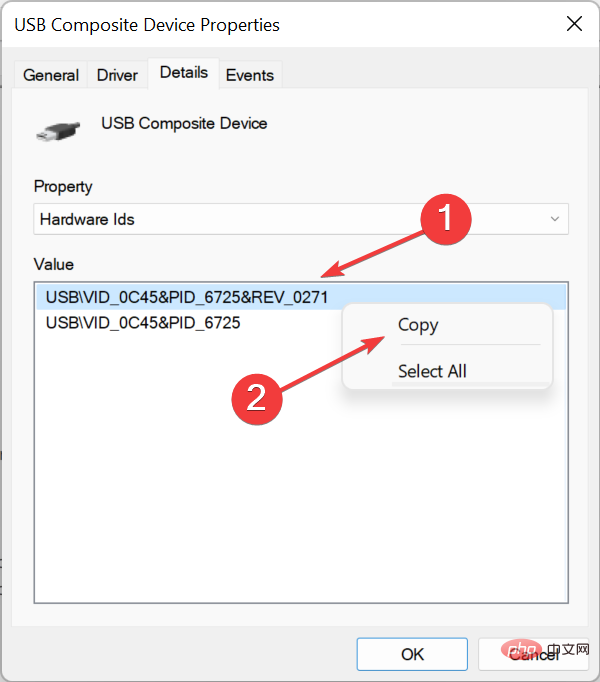如何在裝置管理員中尋找供應商 ID?
- 王林轉載
- 2023-04-25 20:19:062898瀏覽
如果裝置管理員中有一個未知條目並且您無法識別它,您會怎麼做?除非您安裝驅動程序,否則未知設備將無法工作,並且在識別設備之前您無法找到驅動程式。這就是裝置管理員中的供應商 ID 出現的地方。
裝置管理員是一個應用程序,它列出了連接到電腦的所有裝置、元件和周邊設備,包括內部和外部。它還允許您選擇執行一系列功能,並查找有關設備的資訊。
因此,讓我們了解供應商 ID 是什麼以及如何在裝置管理員中找到它。
什麼是供應商 ID?
供應商 ID 是指派給裝置製造商的標識符,用於協助追蹤裝置製造商的各種原因,包括尋找相關驅動程式。
不過,使用裝置 ID 是更快、更直接的方法。如果您打算在 Windows 中尋找裝置 ID,則該流程幾乎與供應商 ID 相同。
如何找到設備的供應商 ID?
- 按Windows S啟動搜尋選單,在文字欄位中輸入裝置管理員,然後按一下相關搜尋結果。

- 找到未知設備,右鍵單擊它,然後選擇Properties。

- 導覽至詳細資訊標籤。

- 點擊屬性下拉選單,然後從選項清單中選擇硬體 ID。

-
現在, VID或VEN旁邊的數字是Vendor ID。

- 您也可以右鍵點選它,選擇Copy,然後直接搜尋Vendor。

如何使用供應商 ID 找到供應商?
一旦您獲得了供應商 ID 或整個識別號碼(我們從中提取供應商 ID 的字串),定位供應商將不是一項艱鉅的任務。只需使用可靠的搜尋引擎搜尋供應商 ID 。
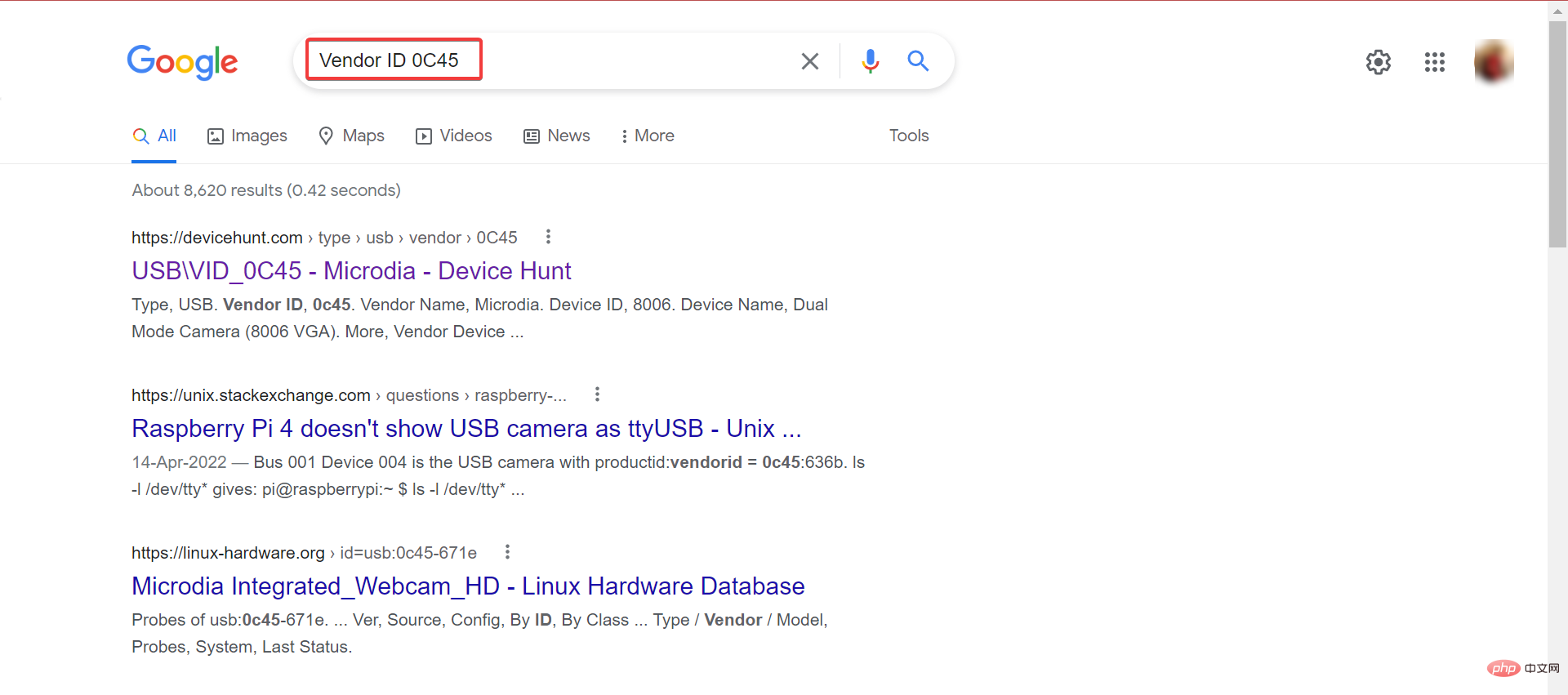
只需查看搜尋結果,您就會找到一個可靠的網站,其中包含裝置 ID 供應商 ID 清單。查看它以識別未知設備,然後為其安裝驅動程式。
這樣您就可以在設備管理員中找到供應商 ID,並使用它來識別供應商和設備,即使電腦無法識別它。
此外,了解如何檢查Windows 11 中的裝置管理員日誌。
以上是如何在裝置管理員中尋找供應商 ID?的詳細內容。更多資訊請關注PHP中文網其他相關文章!
陳述:
本文轉載於:yundongfang.com。如有侵權,請聯絡admin@php.cn刪除